实例192
取消和隐藏标记
问题介绍:公司办公人员小佳想隐藏演示文稿中的标记,可是她不知道应该怎样操作。下面为大家介绍取消和隐藏标记的操作方法。
1 在PPT中打开“素材\第10章\实例192\年度会议简报.pptx”演示文稿,在放映演示文稿时选择需要隐藏标记的幻灯片,右击并执行“屏幕”命令,在其子菜单中选择“显示/隐藏墨迹标记”选项,如图10-4所示。
2 设置完成后查看到成功隐藏标记的效果,如图10-5所示。
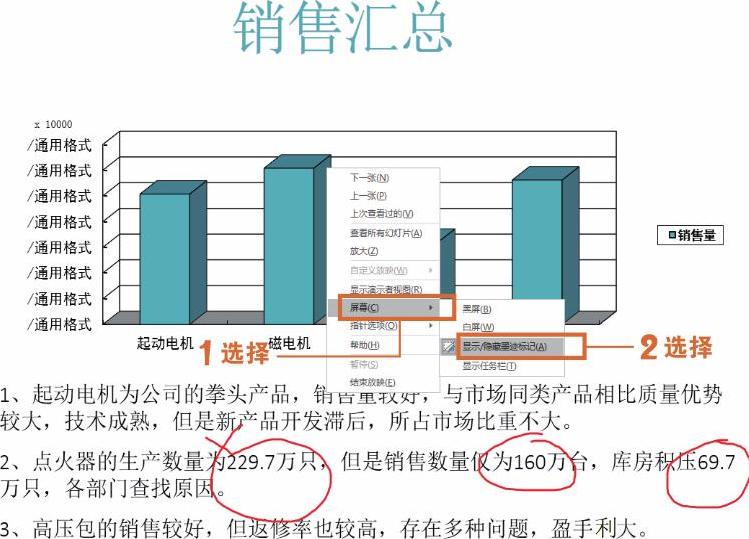
图10-4 选择“显示/隐藏墨迹标记”选项
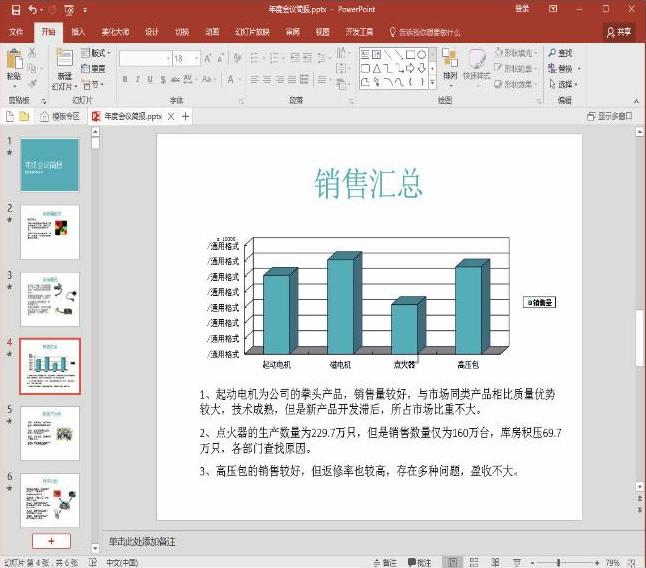
图10-5 查看效果
技巧拓展
如果需要重新显示标记,再次选择“显示/隐藏墨迹标记”选项即可。